Być może wielokrotnie słyszałeś, jak mówiono, że tworzenie list e-mailowych nie jest już skuteczne. Ale lista nadal ma wartość, dlatego duże, średnie, a nawet małe firmy nadal rozszerzają swoje listy e-mailowe.

Czy wiesz, że jeśli zaoferujesz odwiedzającym coś wartościowego i interesującego, jest bardziej prawdopodobne, że zapiszą się na Twoją listę e-mailową?
A jeśli Twoja witryna sprzedaje towary, odwiedzający mogą nie być jeszcze gotowi do dokonania zakupu; prawdopodobnie potrzebują więcej perswazji. Jak możesz zbierać potencjalnych klientów lub wyrażać zgodę na dalszą komunikację, jeśli w Twojej witrynie brakuje formularza przechwytywania potencjalnych klientów ? Nigdy nie lekceważ wartości tworzenia listy e-mailowej dla swojej firmy.
W tym artykule pokażę, jak dostosować i wstawić formularz zgody na e-mail do postów i stron WordPress za pomocą widżetu Formularz Elementor PRO . Pokażę Ci również, jak połączyć formularz z preferowanym dostawcą usług e-mail (ESP), takim jak AWeber, Campaign Monitor, Sendy lub Mailerlite, korzystając z darmowej wtyczki MailOptin.
Twórz niesamowite strony internetowe
Z najlepszym darmowym kreatorem stron Elementor
Zacząć terazPołącz MailOptin ze swoim dostawcą usług e-mail
Musisz zainstalować i aktywować wtyczkę MailOptin , zanim pokażę Ci, jak edytować i integrować formularze zgody na swojej stronie internetowej za pomocą Elementora. Od razu się tym zajmij.
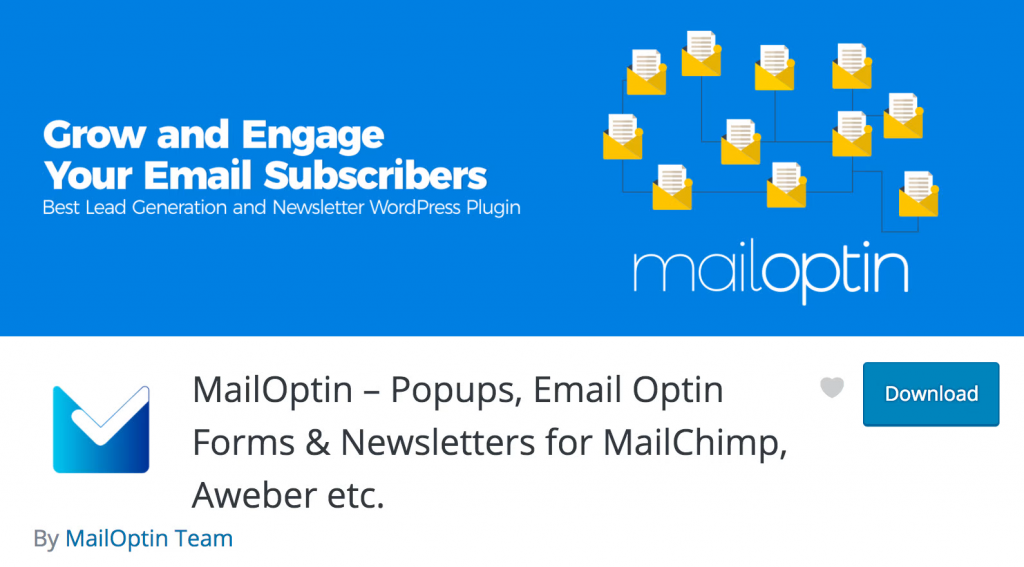
Następnie przejdź do strony ustawień połączeń, klikając karty górnego menu lub łącze menu paska bocznego, aby połączyć się z dostawcami usług e-mail. Przyjrzyjmy się, jak MailOptin łączy się z różnymi dostawcami usług internetowych.
Połączenie MailChimp
Jak wspomniałem wcześniej, MailChimp jest zintegrowany z elementem formularza Elementora. Zamiast tego wprowadź swój klucz API w meta polu MailChimp Connection i zapisz go, jeśli wolisz zbierać potencjalnych klientów za pomocą MailOptin.
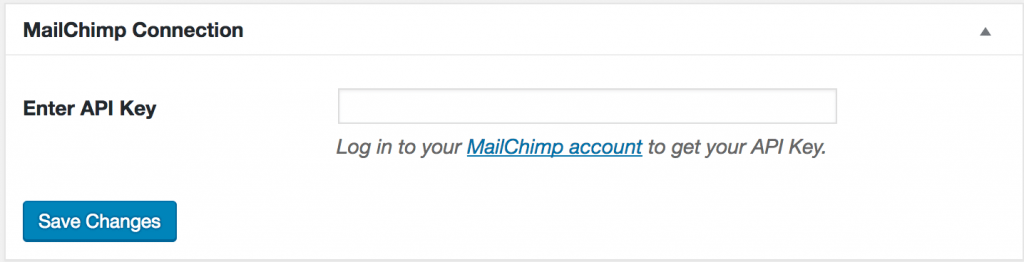
Wyślij połączenie
Możesz użyć Sendy, samoobsługowego programu biuletynów e-mail, do wysyłania wiadomości e-mail za pomocą usługi Amazon Simple Email Service (SES). Jest lubiany przez wiele małych firm i sprzedawców internetowych, ponieważ jest tańszy niż dostawcy usług w chmurze, tacy jak MailChimp.
Przejdź do obszaru Sendy Connection w MailOptin, gdzie możesz wprowadzić adres URL instalacji Sendy, klucz API (który można znaleźć pod adresem http://your-installation-domain-name.com/settings , nazwy list e-mailowych, i ich identyfikatory.
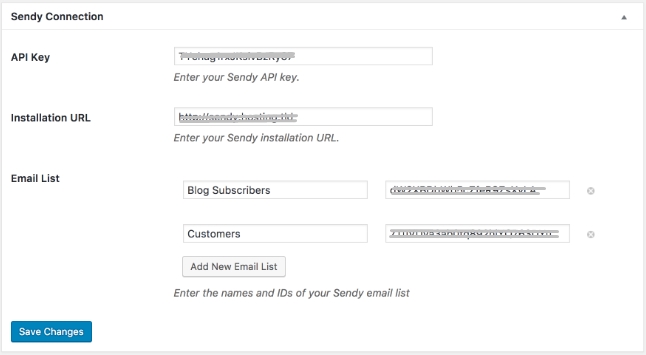
Nie jesteś pewien swojego identyfikatora listy lub lokalizacji nazwy ? Wprowadź swoją instalację Sendy i wybierz markę, która ma twoją listę e-mail.
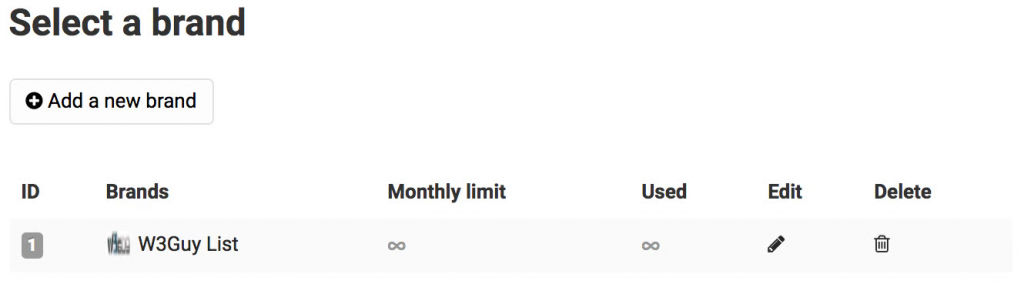
Aby wyświetlić listy e-mail powiązane z wybraną marką, wybierz „Wyświetl wszystkie listy” z menu paska bocznego. Można tam znaleźć identyfikatory i nazwę listy.

Stałe połączenie kontaktowe
Kliknij przycisk „Autoryzuj” po przejściu do połączenia ConstantContact.

Następnie zostaniesz przekierowany do logowania, aby MailOptin mógł uzyskać dostęp do Twojego konta ConstantContact.

Nastąpi przekierowanie z powrotem do strony ustawień MailOptin, gdzie kolor przycisku będzie teraz oznaczał „pomyślne połączenie” na zielono.

Utwórz formularz zgody na e-mail połączony z dostawcą usług e-mail
Możesz użyć Elementora do edycji posta, strony lub niestandardowego typu postu, do którego chcesz dodać formularz zgody.

Aby wyświetlić formularz zgody na swojej stronie internetowej, przeciągnij i upuść widżet Formularz na wybraną sekcję lub obszar.

Po usunięciu domyślnego pola tekstowego wiadomości pozostają tylko pola nazwy i adresu e-mail. Ponieważ nie tworzymy formularza kontaktowego ani formularza opinii, nie potrzebujemy go.

Teraz twój formularz zgody powinien wyglądać jak na poniższym obrazku.

Przejdź do pola Actions After Submit przesłaniu i wybierz MailOptin, jeśli chcesz, aby wszystkie pozyskane leady zostały dostarczone do Twojego dostawcy usług pocztowych.

Wybierz konto e-mail i listę, z którą połączony jest MailOptin.

Zapisz zmiany po tym. Nie zapomnij również całkowicie spersonalizować formularza zgody za pomocą zakładek Styl i Zaawansowane.


Ostatnie słowa
Jeśli korzystasz z usług innych dostawców marketingu e-mailowego, możesz zapytać twórców wtyczek, czy planują integrację z nimi, ponieważ powiedzieli, że w przyszłości dodadzą dodatkowe integracje. Mamy nadzieję, że ten samouczek pomoże ci z witryną Elementor . Udostępnij go także znajomym i śledź CodeWatchers w celu uzyskania dalszych samouczków.




